

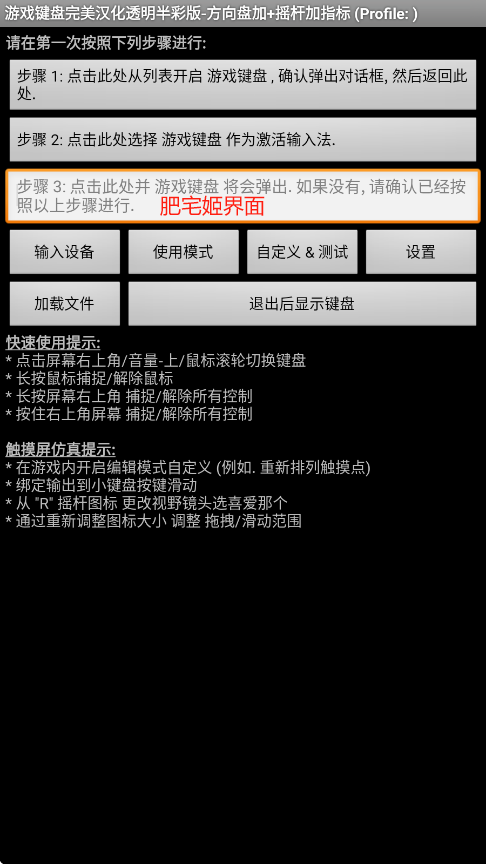
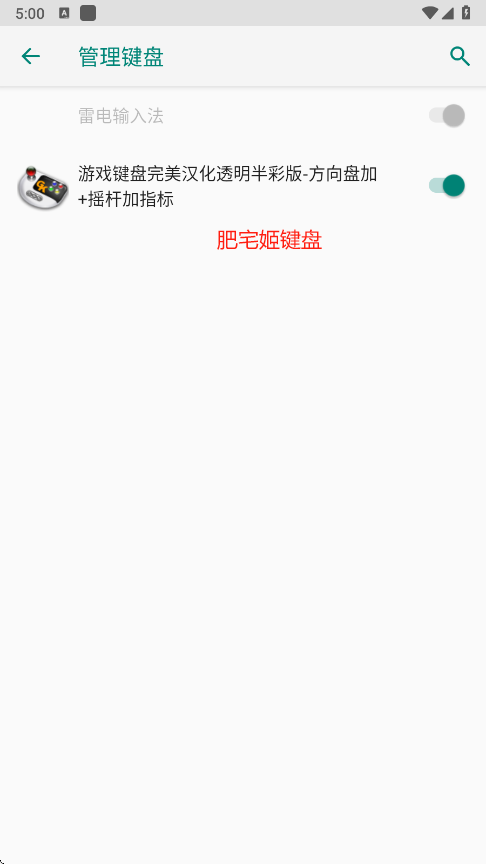
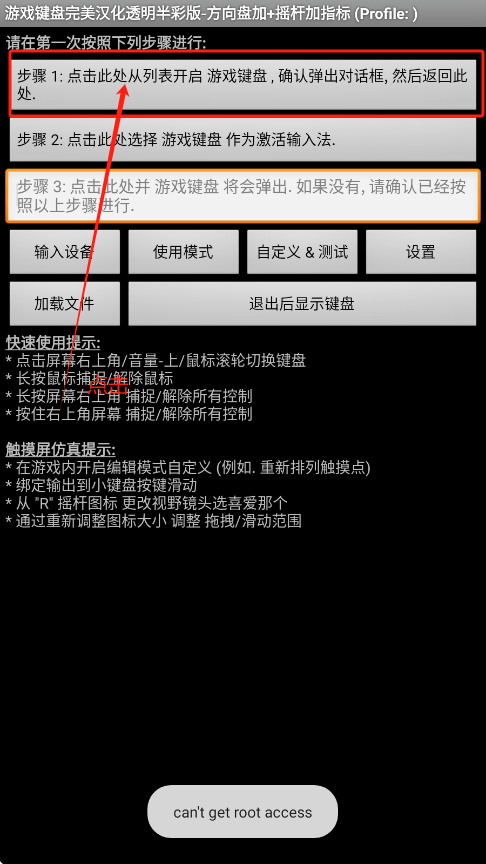
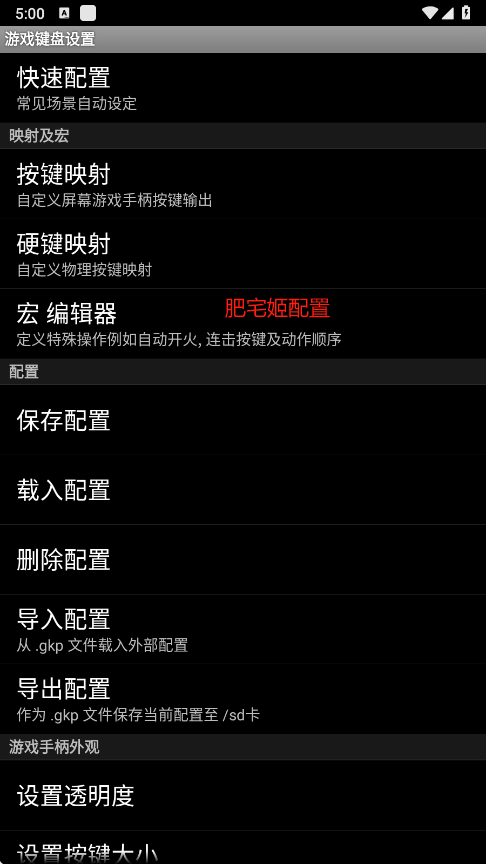
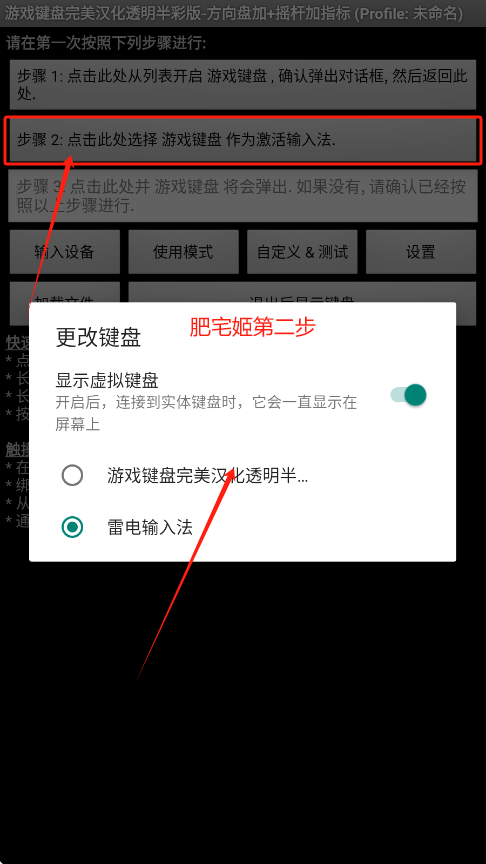
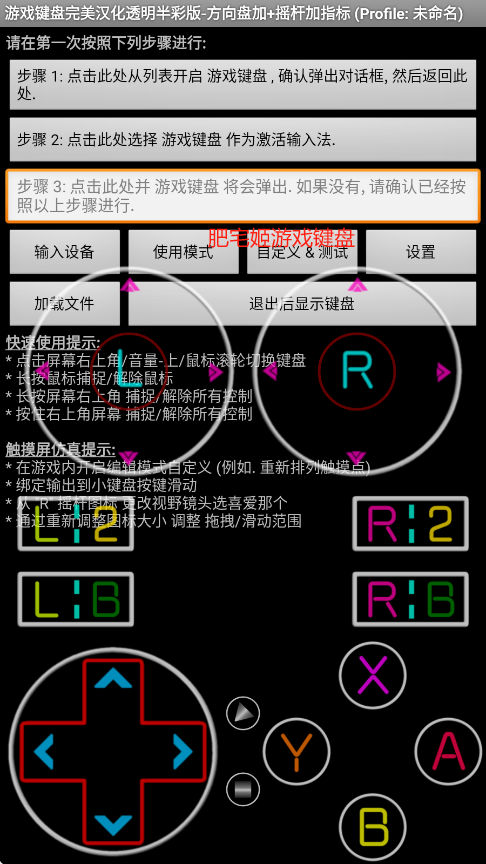
虚拟游戏键盘是一款可以模拟各类游戏键盘的工具!虚拟游戏键盘支持蓝牙键盘和收集键盘的链接的控制与设置!让玩家通过手机就能轻松玩起各类高端的网游!
这是一款非常好用的手机虚拟游戏键盘,软件界面直观,功能丰富,可直接把触摸屏上的虚拟键盘当实质键盘使用。同时软件已支持中文模式,中文字体的设定可以为用户带来更好的语言阅读理解能力。回观虚拟游戏键盘,在这里用户可以自由的设置键盘、手柄等等功能,多个键位自由拟定,让你在游戏当中轻轻松松就能操作,并且还支持蓝牙键盘和收集键盘的链接的控制与设置,让玩家通过手机就能轻松玩起各类高端的网游,多种设置,满足你的需求。除此之外,软件还支持自定义编辑模式,放大缩小等多种功能,可以为用户带来更好的体验感,有需要的用户不妨下载体验一下哦,非常方便实用。
1、一应俱全的设置功能,还可以编辑一个宏编辑器,让大家设置的时候更加清晰简单;
2、加载配置文件,将保存的配置文件和自定义一下,更清晰导入设置和当前的配置;
3、通过触摸屏以及ijanpan模式等调整控制方式,可以用鼠标键盘或者远程等控制方式。
4、USB模拟棒支持(需要ROOT)调整大小和自定义按钮布局,保存配置文件,模拟触摸屏操作!
5、完全设置的按钮映射,物理键反射,完整的键盘模拟!
6、多点触控取决于设备和操作系统,4/8,全12个游戏键,Play和OnLive控制按钮仿真!
1、肥宅姬下载软件,打开进入主界面
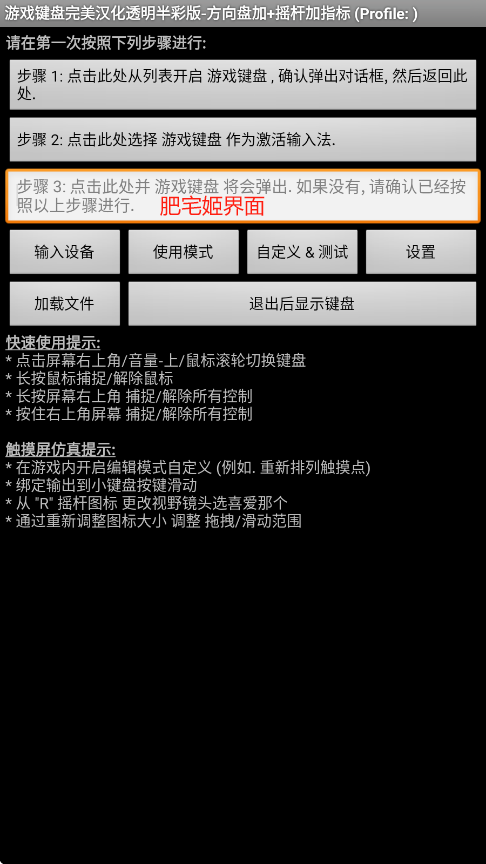
2、点击此按钮,激活虚拟键盘
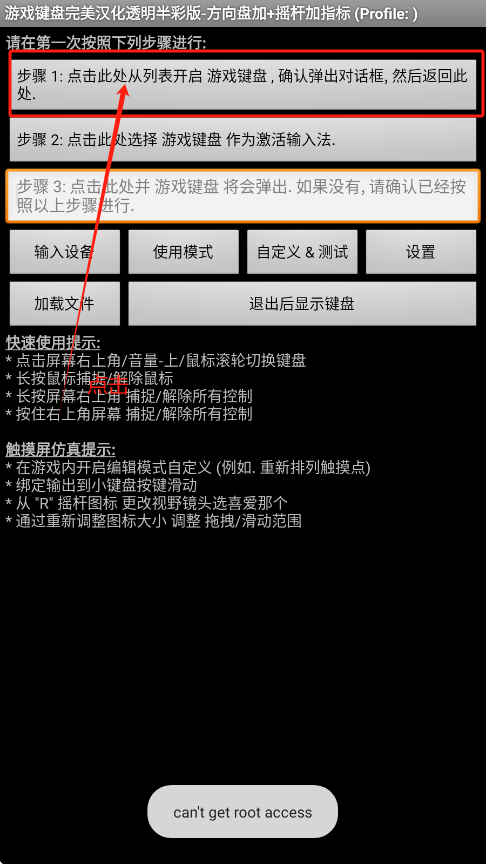
3、一步步点击,选择虚拟键盘,将其激活

4、点进去可以进行相关的键盘配置
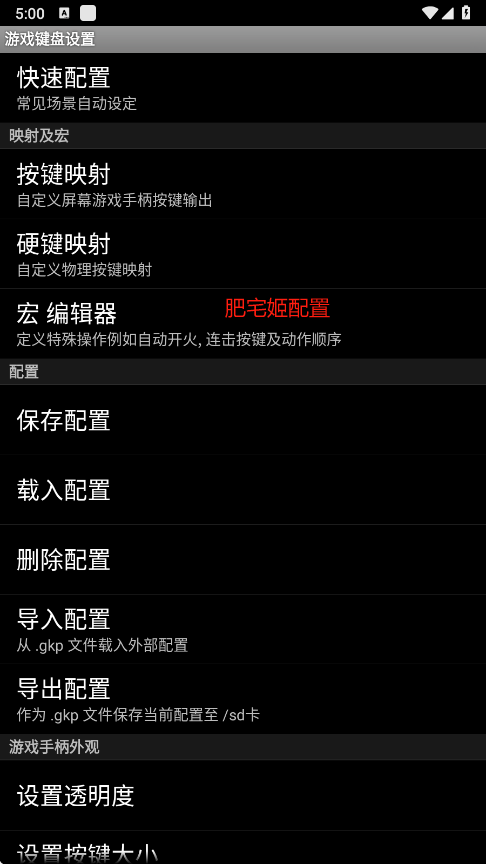
5、然后返回点击第二个按钮,进行下一步设置
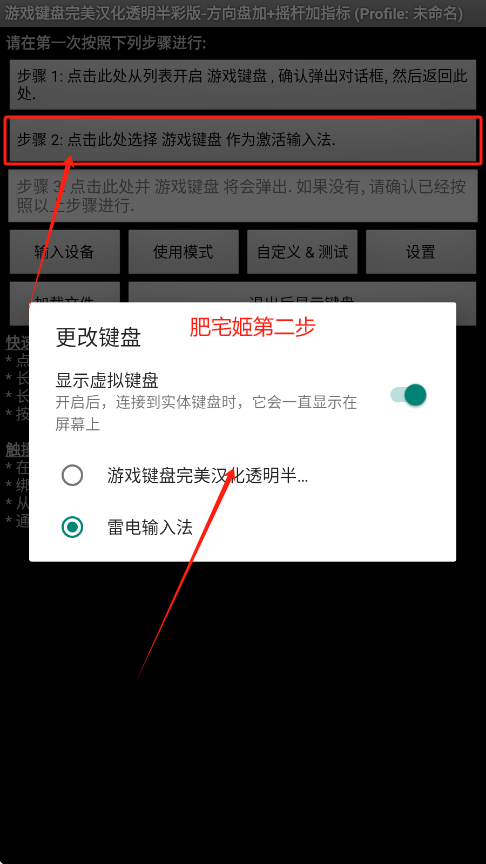
6、此时游戏键盘会激活,然后可以根据个人需求调整键盘
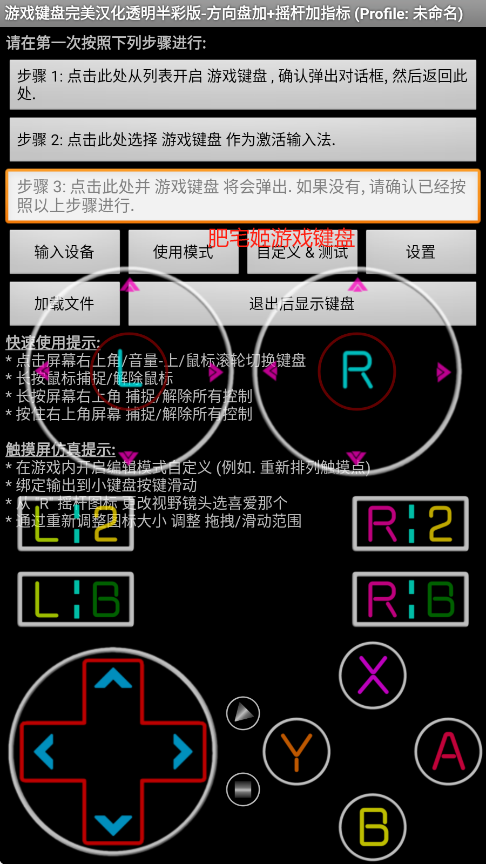
支持用户自定义执行的连射,单击,组合键和动作序列
模拟Xperia Play和OnLive的控制器按钮
4/8连发,多达12个游戏按键
多点触摸(依赖于设备和操作系统)
调整大小,可自定义的按钮布局
映射按键/按钮保存到配置文件
模拟触摸屏操作(需要ROOT)
支持USB模拟棒(需要ROOT)
模拟摇杆(需要ROOT)
完全可配置的按钮映射
重新映射物理按键
QWERTY全键盘
虚拟手柄
1、 打开软件,点击“步骤1”,在弹出的键盘设置中,找到“游戏键盘”,在后面打钩,然后返回上级界面。长按“步骤2”,会弹出来一个输入法选择的窗口,进去选择“游戏键盘”。该项是将手机输入法切换为游戏按键模式。
2、点击“步骤3”,测试前两步是否正确,看是否有虚拟的手柄出现,如果出现则表明设置成功,否则检查前两步是否正确和手机ROOT权限问题。点击“步骤4”进行进一步的设置:
3、 在最下面找到“Touchscreen Mode”,勾选上。这个选项是用来开启物理按键映射虚拟按键。下面一行小字提示需要重启,将软件重启后继续。
4、 找到“布局编辑”,点击进去,在“布局编辑模式”和“启用自定义布局”后打上钩。打开这个选项能够自行调整要映射的虚拟手柄的位置。 找到“热键”,在后面打钩。这个选项是使用音量增大键作为调出虚拟键盘的快捷键。
5、 找到“使用蓝牙外接”、“速度加速”,在后面打钩。找到“启动硬键”,在后面打钩。该选项是用来开启物理按键到虚拟按键的映射。勾选后下面的“硬件映射”变为可点击的,点进去设置物理按键到虚拟按键的自定义映射。比如:点击“映射 1”,然后按下手柄按键的上键,在下拉列表中选择需映射的“D-pad Up”,设置成功后“映射 1”下方显示“D-pad Up=> D-pad Up”。再点击“映射 2”,设置下一个映射,总计10个映射。
请按下表设置按键映射:
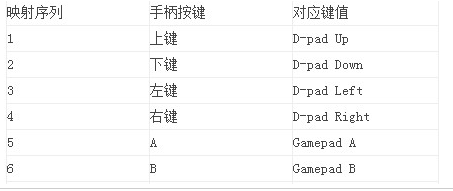
(注:Mode键是键值切换键,不参与按键映射。)
6、 找到“[返回]关键操作”,点击进去,在弹出的菜单最下方找到“Swap Gamepad/Keyboard”,选定此选项。
7、到此基本的设置已经完毕,我们以安卓版“武士2:复仇”进行示范。进入游戏后,按下音量增大按键,调出虚拟键盘,拖动虚拟键盘的按钮,将软件的方向键图标拖放覆盖到游戏中的圆形虚拟方向键中间,此游戏有3个虚拟功能键,可根据使用习惯,将手柄A、B、X、Y、Select 、Start这6个按键中的任意三个拖放覆盖到游戏的3个虚拟按键上,再按下手机的返回键退出模拟软件,即可使用!可根据每个游戏虚拟按键位置的不同自行拖放覆盖。
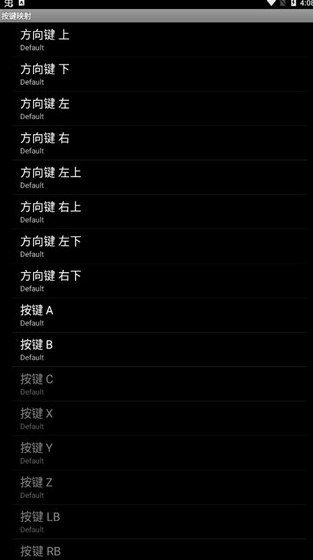
用户评论
热门评论
最新评论